Ja lieto regulāri, lai pārbaudītu pieteikumi par Windows bez nodoma, lai saglabātu tos sistēmā, visticamāk, izmanto bieži un lietderība Uninstall programmu iekļautas kontroles panelis , lai notīrītu savu sistēmu, ja tā kļūst pārāk aizņemts. Bet šī lietderība ir ļoti lēni, un nevar noņemt vairākas programmas vienlaicīgi (un visbiežāk atstāj pēdas Reģistrs sistēma vai Program Files). Vieglākais šādām situācijām ir izmantot uninstalltrešā puseKas ir vairāk Feature saites nekā vietējais unistaller al Windows, piemēram Pirmā izvēlneinstallEs esmu Pro.
Pirmā izvēlneinstallEs esmu Pro ir bezmaksas programma kas ļauj lietotājiem Windows sa atinstalēt vairākas programmas , kas uzstādīti sistēmā kamēr un arī ļauj jums atinstalēt tos, izmantojot konteksta izvēlne (Right click izvēlne).
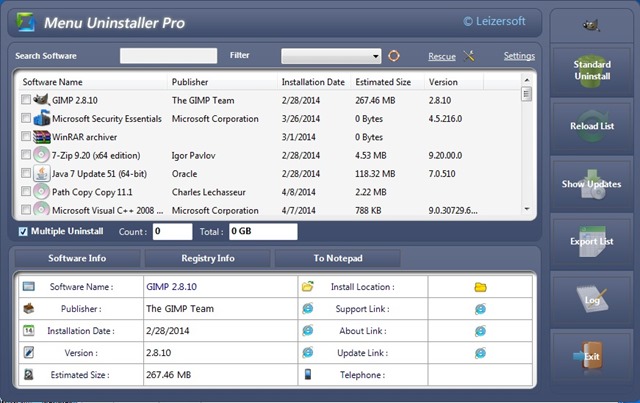
interfeiss Lietojumprogrammu ir diezgan viegli interpretēt: mod default tas parāda a saraksts programmas, kas instalēta jūsu sistēmā. Ja jūs meklējat programmu atinstalēt, jūs varat ātri noteikt, ka programma, meklējot to, izmantojot Meklēt mājas lapā pieejams augšpusē pieteikuma, un, ja jūs vēlaties atinstalēt kādu updatesistēma (Tāpat kā bing Desktop vai Windows Live Essentials), varat tos parādīt updatenoklikšķinot uz pogas Parādīt Updates norādīts labajā pusē.
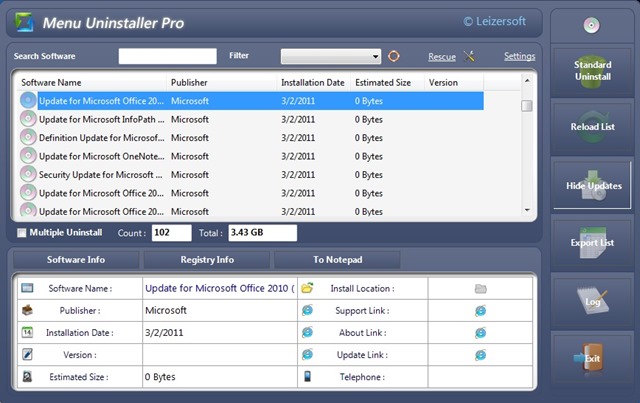
Kad jūs izvēlaties programmu no saraksta eksponē Pirmā izvēlneinstallEs esmu Pro, Pieteikums tiek parādīts apakšā informācija par programmu, piemēram, versija apakšpunktu, lielums, dati , kurā tā ir instalēta, pilns nosaukums programmu un izstrādātāja/izdevēja punktu. Arī, uzklikšķinot uz Reģistra info jūs varat arī apskatīt informāciju par programmas izveidotajiem reģistriem.
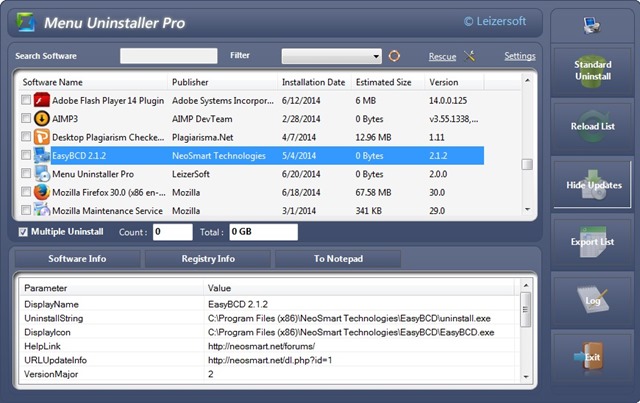
Iespējams, visvairāk Svarīga iezīme al Pirmā izvēlneinstallEs esmu Pro tas ir Vairāki ViensinstallKas, ja aktivizēts (pārbaudes sarakstu zemāk sarakstu pieteikumi) pieļauj atinstalēt vairākas programmas vienlaicīgi sistēma (pārbaudes programmas, kuras vēlaties atinstalēt, pēc tam noklikšķiniet uz Standarta Uninstall).
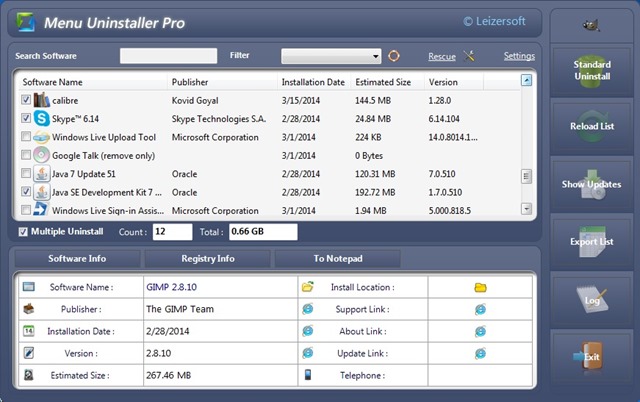
Bez tam, Pirmā izvēlneinstallEs esmu Pro pievienot vēl vienu ātru programmu atinstalēšanas veidu no Windows līdz konteksta izvēlne: Vienkārši tiesības noklikšķiniet uz pieteikuma īsceļu Jūs vēlaties atinstalēt, pēc tam izvēlieties Uninstall parādīti labo klikšķi izvēlnē.
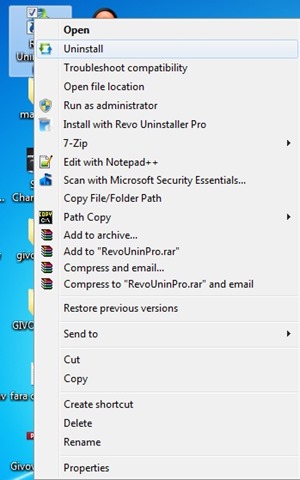
Uzmanību, lai varētu instalēt pirmo izvēlniinstaller Pro jums būs jāievada noteikti identifikācijas dati, piemēram, vārds, e-pasta adrese un valsts, kurā dzīvojat!
Lejupielādēt pirmo izvēlniinstallEs esmu Pro.
Piezīme: Lietojumprogramma ir saderīga ar Windows XP, Windows Vista, Windows 7 si Windows 8 / 8.1 (32 biti un 64 biti).
STEALTH SETTINGS - Viensinstall vairākas lietojumprogrammas vai izmantojot kontekstizvēlni arinstaller Pro par Windows